Johdanto
Nykypäivän maailmassa Bluetooth on tullut kaikkialla läsnä olevaksi tavaksi yhdistää laitteemme langattomasti. Olitpa sitten yhdistämässä langattomia kuulokkeita, näppäimistöjä tai siirtämässä tiedostoja, Bluetooth tarjoaa kätevän ratkaisun ilman kaapeleiden sotkua. Jos tietokoneesi ei kuitenkaan tue Bluetoothia, tämä opas näyttää, miten se otetaan käyttöön, riippumatta siitä, onko koneellasi se valmiina vai tarvitseeko sinun lisätä se.

Sisäänrakennetun Bluetooth-kyvyn tarkistaminen
Ensimmäinen askel Bluetoothin hyödyntämiseksi on selvittää, onko tietokoneesi kyky sisäänrakennettu. Tämän alkuperäisen tarkistuksen suorittaminen voi säästää aikaa ja varmistaa, ettet tee tarpeettomia kaksinkertaisia toimia.
Kuinka tarkistaa Windows-tietokoneet
Tarkistaaksesi Bluetoothin Windows-järjestelmässä:
- Avaa ’Laitehallinta’ napsauttamalla hiiren kakkospainikkeella ’Käynnistä’ ja valitsemalla se.
- Etsi ’Bluetooth’-osio.
- Jos se on saatavilla, sinulla on sisäänrakennettu Bluetooth.
- Tai siirry ’Asetukset’ > ’Laitteet’ ja tarkista ’Bluetooth & muut laitteet’ -vaihtoehto.
Kuinka tarkistaa Mac-tietokoneet
Mac-käyttäjille:
- Avaa Omenavalikko ja valitse ’Tietoja tästä Macista’.
- Valitse ’Järjestelmäraportti’ ja sitten ’Bluetooth’.
- Jos näet Bluetooth-laitteiston tiedot, se on sisäänrakennettu.
Kun on havaittu, onko tietokoneellasi Bluetooth, tutkitaan vaihtoehtoja, kun se ei ole saatavilla.
Bluetooth-laitteiston asentaminen
Jos huomaat, että koneesi puuttuu sisäänrakennettu Bluetooth, lisälaitteiston asentaminen on välttämätöntä. Tässä tutkimme vaihtoehtoja, jotka on räätälöity sekä kannettaville että pöytätietokoneille optimaalisen ratkaisun takaamiseksi.
Oikean USB-Bluetooth-sovittimen valitseminen
Suurin osa käyttäjistä pitää USB-Bluetooth-sovittimia yksinkertaisimpana tapana lisätä toiminnallisuutta:
- Yhteensopivuus: Varmista, että sovitin toimii käyttöjärjestelmäsi kanssa.
- Bluetooth-versio: Valitse uusin versio parempien ominaisuuksien saamiseksi.
- Maine: Valitse uskottavia merkkejä, joilla on positiivisia arvosteluja.
Kun olet hankkinut sovittimen, liitä se vapaaseen USB-porttiin aloittaaksesi Bluetoothin käytön.
Sisäiset Bluetooth-päivitykset pöytätietokoneille
Pöytäkoneiden käyttäjät, jotka suosivat integroitua lähestymistapaa, tulisi harkita seuraavia vaiheita:
- Tunnista yhteensopivat Bluetooth-kortit emolevylle.
- Avaa pöytäkoneen kotelo ja etsi avoin PCIe-paikka.
- Aseta Bluetooth-kortti tukevasti noudattaen valmistajan ohjeita.
Käsitellään nyt olennaista vaihetta ohjaimien asennuksesta uusien laitteiden hyödyntämiseksi.

Bluetooth-ohjaimien asentaminen ja päivittäminen
Kun laitteisto on paikallaan, ohjaimien asentaminen ja päivittäminen on seuraava tärkeä askel. Tämä varmistaa saumattoman viestinnän tietokoneen ja Bluetooth-laitteiden välillä.
Ohjainten löytäminen ja asentaminen Windowsissa
- Siirry ’Laitehallintaan’ ja napsauta Bluetooth-laitettasi oikealla.
- Valitse ’Päivitä ohjain’ ja valitse ’Etsi päivittynyttä ohjainohjelmistoa automaattisesti’.
- Seuraa näytön ohjeita asentaaksesi päivitykset Windows Updatesta tai valmistajan sivustolta.
Ohjainten löytäminen ja asentaminen Macissa
Mac-järjestelmissä:
- Avaa ’Järjestelmäasetukset’.
- Valitse ’Ohjelmistopäivitys’ ja asenna kaikki päivitykset.
- Käynnistä tietokone uudelleen suorittaaksesi päivitysprosessi loppuun.
Ohjaimien päivityksen jälkeen Bluetoothin ottaminen käyttöön on viimeinen teknologinen este.
Bluetoothin ottaminen käyttöön tietokoneellasi
Kun kaikki asetukset on suoritettu, olet vain askelten päässä laitteiden parittamisesta. Näin voit ottaa Bluetoothin käyttöön eri käyttöjärjestelmissä:
Vaiheet Windows-käyttäjille
- Avaa ’Asetukset’.
- Siirry ’Laitteet’.
- Napsauta ’Bluetooth & muut laitteet’ ja ota Bluetooth käyttöön ’Päällä’.
Vaiheet Mac-käyttäjille
- Käytä ’Järjestelmäasetuksia’.
- Valitse ’Bluetooth’.
- Varmista, että Bluetooth-vaihtoehto on kytketty ’Päällä’.
Nyt kun Bluetooth on käytössä, katsotaan, miten voit yhdistää erilaisia laitteita.
Laitteiden pariliitos tietokoneesi kanssa Bluetoothin avulla
Bluetoothin ollessa aktiivinen, olet nyt valmis yhdistämään oheislaitteesi vaivattomasti. Tämä osio keskittyy yleisiin laitteisiin, jotka saatat haluta yhdistää.
Yleisten laitteiden pariliitosprosessi
- Kuulokkeet tai kaiuttimet:
- Laita laite pariliitostilaan.
- Bluetooth-asetuksissa valitse laitteesi luettelosta.
- Näppäimistö ja hiiret:
- Vaihda laitteesi päälle/pois-painiketta pariliitostilaan.
- Valitse tietokoneesi Bluetooth-asetuksista laite.
Näiden liitäntöjen pitäisi olla suoraviivaisia, mutta toisinaan voi esiintyä haasteita.
Yhteysongelmien vianmääritys
Jos kohtaat ongelmia,
- Varmista, että laitteesi ovat lähellä toisiaan.
- Käynnistä sekä tietokone että laite uudelleen.
- Siirry Bluetooth-asetuksiin, poista laite ja yritä yhdistää uudelleen.
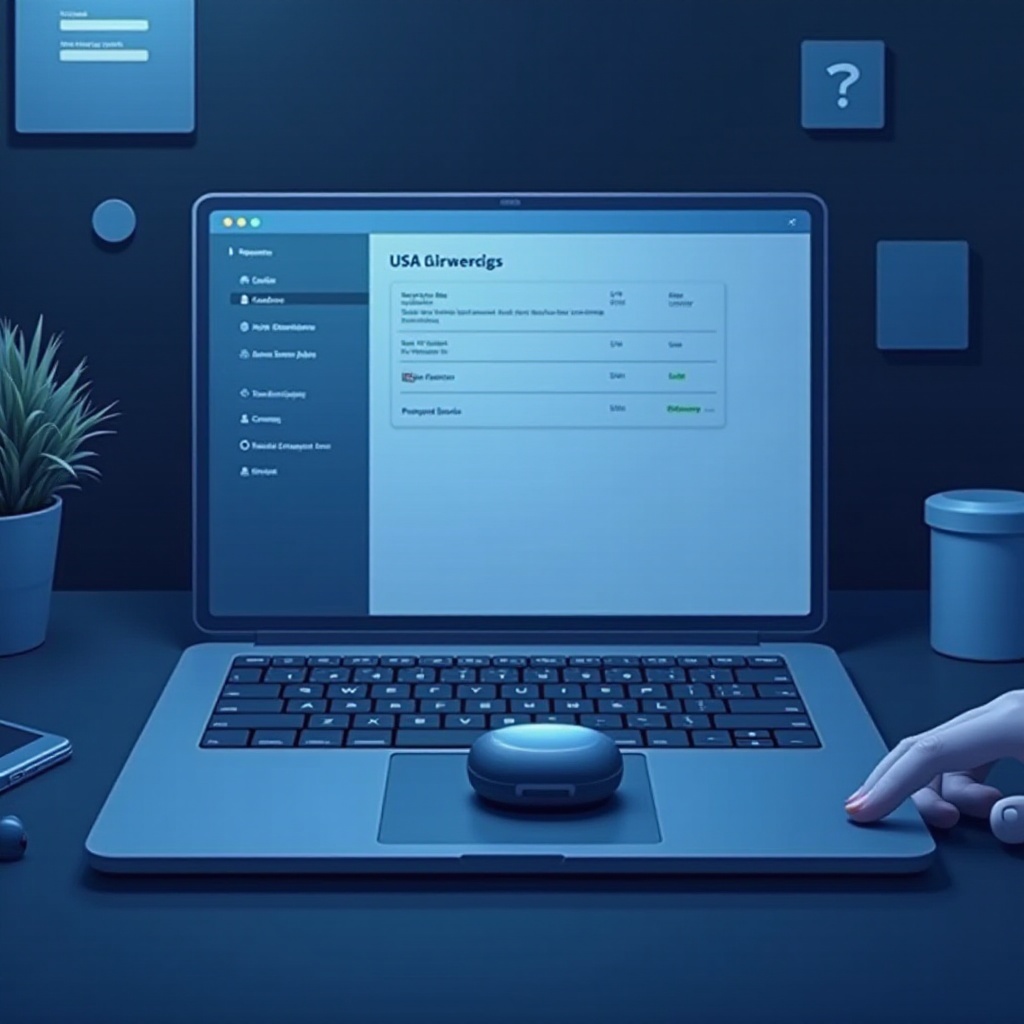
Yhteenveto
Bluetooth lisää valtavasti joustavuutta tietokoneeseesi mahdollistamalla langattoman yhteyden. Riippumatta siitä, selvitätkö olemassa olevia kykyjä vai asennatko uutta laitteistoa, prosessi on hallittavissa. Noudattamalla näitä vaiheita, nautit saumattomasta yhteydestä lukuisiin Bluetooth-yhteensopiviin laitteisiin, mikä parantaa tietojenkäsittelykokemustasi.
Usein kysytyt kysymykset
Mitä minun pitäisi tehdä, jos tietokoneeni ei tunnista Bluetooth-sovitinta?
Varmista, että sovitin on kiinnitetty oikein, kokeile eri USB-portteja ja päivitä ohjaimet. Käynnistä tietokone uudelleen ja tarkista yhteensopivuus.
Voidaanko kaikki tietokoneet päivittää tukemaan Bluetoothia?
Suurin osa tietokoneista voi käyttää USB-sovittimia Bluetoothille; sisäiset päivitykset riippuvat kuitenkin laitteiston yhteensopivuudesta.
Kuinka voin parantaa Bluetooth-yhteyttä?
Varmista, että laitteet ovat lähekkäin, vähennä langatonta häiriötä ja pidä ohjaimet ajan tasalla parantaaksesi yhteyttä.
